I-mute ang Iyong Mga Video sa Windows Movie Maker: Isang Step-by-Step na Gabay

Nakaranas ka na ba ng sitwasyon kung saan ang audio sa isang video ay nakakagambala, walang kaugnayan, o sadyang hindi kailangan? Bilang mga nagnanais na videographer o tagalikha ng nilalaman, ang kakayahang mag-mute ng mga video ay maaaring maging napakahalaga sa pagpino ng aming visual na pagkukuwento. Gusto mo mang alisin ang ingay sa background, palitan ang audio ng ibang soundtrack, o gumawa ng tahimik na montage, ang pag-aaral kung paano epektibong i-mute ang mga video ay isang pangunahing kasanayan. Sa papel na ito, tutuklasin natin ang iba't ibang pamamaraan at diskarte para sa pag-mute ng mga video gamit ang Windows Movie Maker.
1. Paano I-mute ang Mga Video sa Movie Maker?

Paraan 1: I-mute ang Audio mula sa Timeline
Upang mag-edit ng video, simulan ang Windows Movie Maker at I-click ang opsyong I-mute ang Video.
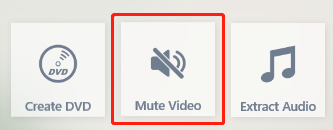
Piliin ang file na naglalaman ng video na gusto mong i-mute.
Dapat i-drop ang video clip sa timeline sa base ng screen.

Hanapin ang audio track na nauugnay sa video clip sa timeline. Ito ay kinakatawan ng waveform o audio icon.
Mag-right-click sa audio track at piliin ang opsyong “I-mute†mula sa menu ng konteksto. Idi-disable nito ang audio para sa napiling video clip.
I-preview ang video upang matiyak na naka-mute ang audio sa pamamagitan ng pag-click sa button na “I-play†sa window ng preview.
Paraan 2: Pagsasaayos ng Dami ng Audio sa Zero
Sundin ang mga hakbang 1 hanggang 4 mula sa Paraan 1 upang i-import at ilagay ang video clip sa timeline.
Kapag natukoy mo na ang audio track, i-click ito upang piliin ito.
Mag-navigate sa tab na “Mga Video Tool†sa tuktok ng screen.
Hanapin ang button na “Volume†at i-click ito.

May lalabas na volume slider. I-drag ang slider hanggang sa kaliwa hanggang sa maabot nito ang pinakamababang halaga (zero).
I-preview ang video para kumpirmahin na naka-mute na ang audio.
Paraan 3: Pagtanggal ng Audio mula sa Video Clip
Sundin ang mga hakbang sa itaas upang i-import ang video sa Windows Movie Maker.
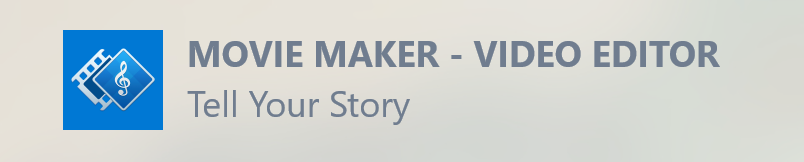
Kapag nag-right click ka sa isang video clip sa timeline, may lalabas na menu. Piliin ang “Detach Audio†mula sa listahan.
Ihihiwalay ang audio track sa video clip at ipapakita bilang indibidwal na item sa timeline.
Piliin ang hiwalay na audio track at tanggalin ito sa pamamagitan ng pagpindot sa key na “Delete†o ilipat ito sa ibang track sa ibaba ng video track.
I-preview ang video para ma-verify na naka-mute ang audio.
Tandaang i-save ang iyong proyekto pagkatapos i-mute ang video upang mapanatili ang mga pagbabago.
2. Paano I-mute ang Mga Video sa Iba't ibang Platform?
Paraan #1: I-mute ang Mga Video sa EaseUS Video Editor
I-import ang video file sa EaseUS Video Editor interface

Mag-click sa video file upang piliin ito

Sa seksyong Audio, mag-click sa icon ng mute
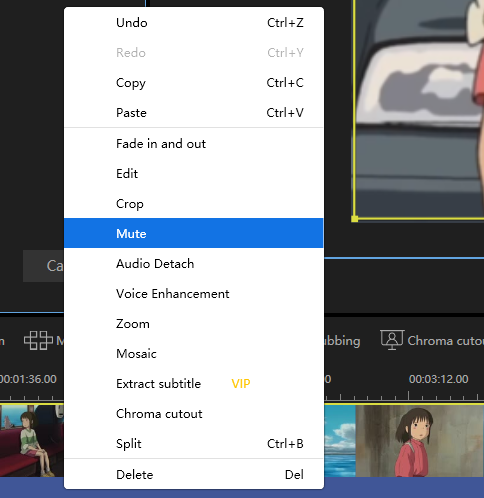
I-export ang na-edit na video file
Paraan #2: I-mute ang Mga Video sa HitPaw Video Editor
I-import ang video file sa HitPaw Video Editor
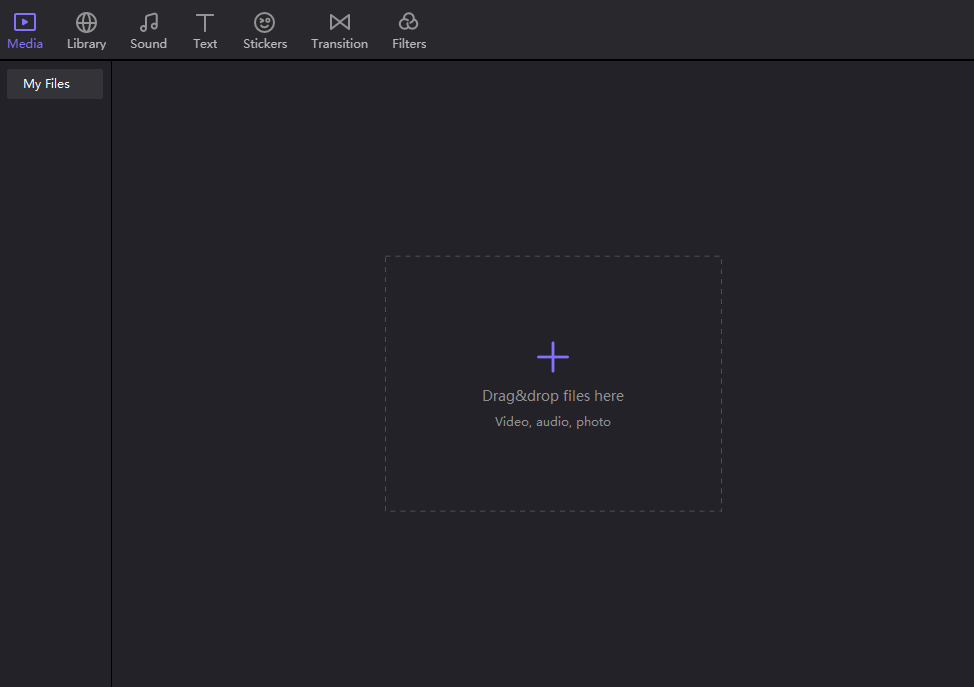
Mag-click sa audio track sa loob ng timeline para piliin ito

Pindutin ang Delete key sa iyong keyboard o gamitin ang scissor tool upang hatiin at pagkatapos ay tanggalin ang audio track
I-export ang na-edit na video file
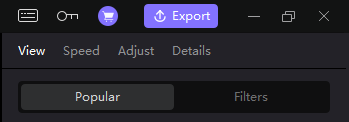
Paraan #3: I-mute ang Mga Video sa Filmora
I-import ang video file sa Filmora

- I-drag ang video file sa timeline ng pag-edit
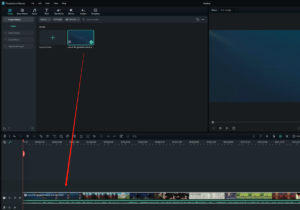
- Piliin ang ‘Detach Audio’
Mag-right-click sa audio track at piliin ang ‘Delete’

I-export ang na-edit na video file
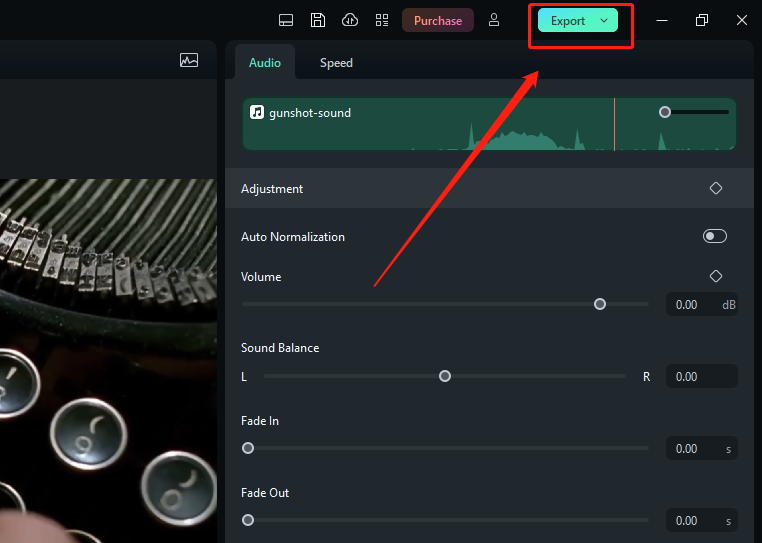
Paraan #4: I-mute ang Mga Video sa Movavi Video Editor
I-import ang video file sa Movavi Video Editor
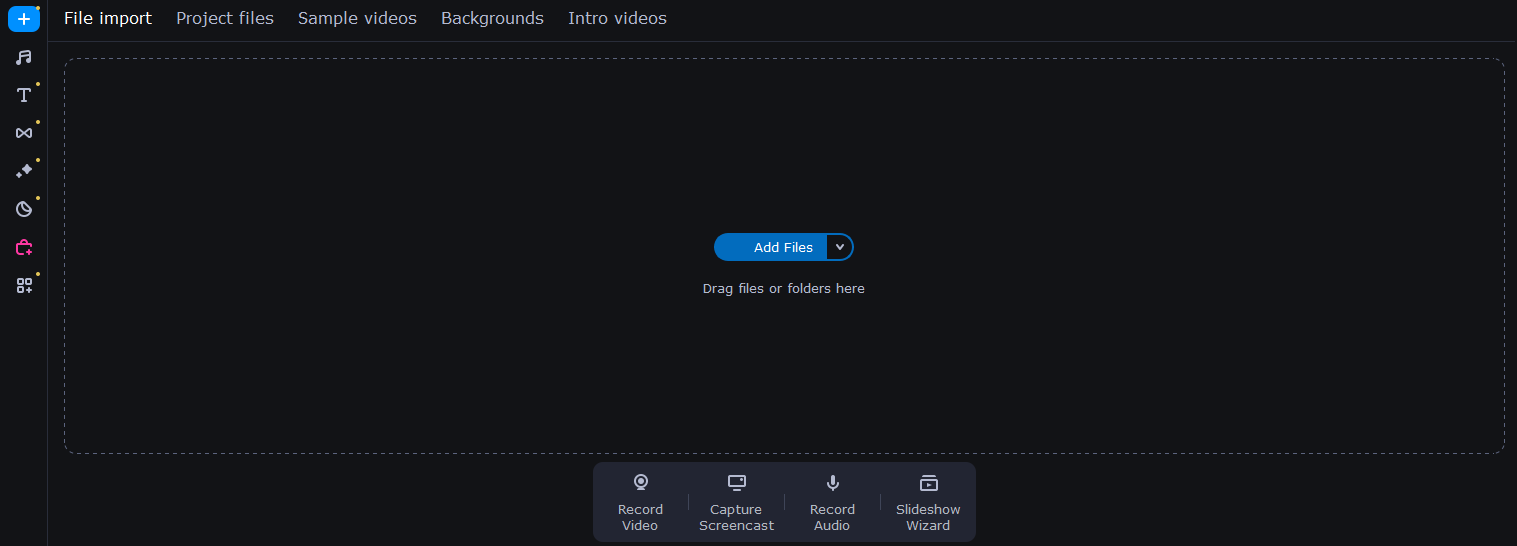
I-drag ang video file sa timeline
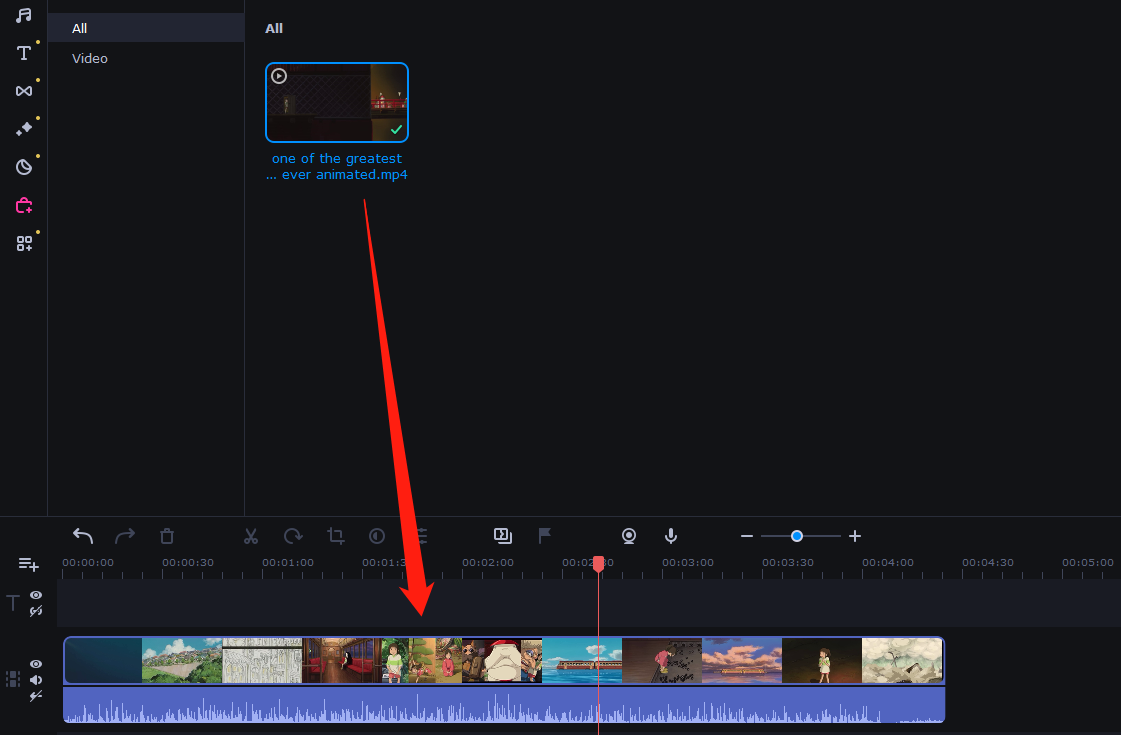
- I-click ang audio track

Tanggalin ang audio track o i-mute ito
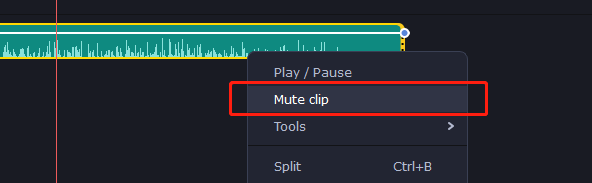
I-export ang na-edit na video file
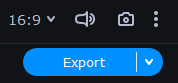
Dapat gumana ang mga pamamaraang ito sa iba't ibang platform, na ginagawang madali para sa mga user na alisin ang audio sa mga video.
3. I-mute ang Mga FAQ sa Video

1. Bakit ko gustong i-mute ang isang video?
Mayroong ilang mga dahilan kung bakit maaaring gusto mong i-mute ang isang video. Halimbawa, maaaring gusto mong alisin ang ingay sa background, magdagdag ng ibang soundtrack o voiceover, o gumawa ng video nang walang anumang tunog.
2. Maaari ko bang i-mute ang isang video gamit ang aking smartphone o tablet?
Oo, may ilang app na available para sa parehong iOS at Android device na nagbibigay-daan sa mga user na i-mute ang mga video. Kasama sa ilang sikat na opsyon ang Adobe Premiere Rush, InShot, at Cute CUT.
3. Paano ko imu-mute ang isang video sa Windows Movie Maker?
Upang i-mute ang isang video sa Windows Movie Maker, maaari mong piliin ang video clip at pagkatapos ay mag-click sa “Video Tools†na sinusundan ng “Edit†. Mula doon, maaari kang mag-click sa “Volume†at ayusin ito sa 0% para i-mute ang tunog ng video.
4. Maaari ba akong magdagdag ng musika o mga sound effect sa isang video pagkatapos i-mute ang orihinal na audio nito?
Oo, maraming opsyon sa software sa pag-edit ng video ang nagbibigay-daan sa mga user na magdagdag ng background music o iba pang audio track sa mga video pagkatapos i-mute ang orihinal na audio. Kasama sa ilang sikat na opsyon ang iMovie, Adobe Premiere Pro, at Final Cut Pro.
5. Paano ko malalaman kung naka-mute ang isang video?
Sa karamihan ng software sa pag-edit ng video, kabilang ang Adobe Premiere Pro at Final Cut Pro, maaari mong biswal na kumpirmahin kung ang isang video ay naka-mute batay sa mga antas ng volume na ipinapakita sa timeline. Kung ang isang video ay may antas ng volume na 0%, ito ay naka-mute.
6. Legal ba ang paggamit ng naka-copyright na musika sa aking naka-mute na video?
Hindi, hindi legal na gumamit ng naka-copyright na musika sa isang video nang hindi kumukuha ng pahintulot mula sa may-ari ng copyright o bumili ng lisensya. Gayunpaman, may ilang website na nagbibigay ng walang royalty na musika at mga sound effect na legal na magagamit sa mga video.
Sana, ang mga FAQ na ito ay makakatulong sa iyo sa anumang mga tanong na maaaring mayroon ka tungkol sa pag-mute ng isang video!
4. Pangwakas na Kaisipan
Ang pag-mute ng mga video sa iba't ibang platform sa pag-edit ng video ay isang simple at epektibong paraan upang baguhin at pahusayin ang nilalaman ng iyong video. Gumagamit man ng EaseUS Video Editor, HitPaw Video Editor, Filmora, o Movavi Video Editor, ang proseso ay karaniwang nagsasangkot ng pagtanggal o pagtanggal ng audio track mula sa video clip. Sa pamamagitan ng pag-mute sa audio, may kalayaan kang magdagdag ng mga bagong elemento ng tunog o lumikha ng tahimik na visual na karanasan. Gamit ang user-friendly na mga tool na ito, maaari mong madaling alisin ang audio at makamit ang iyong ninanais na kinalabasan ng video nang madali.
